概要
「Renee File Protector」はPC、USBメモリ、外付けHDD、SDカードのファイル/フォルダ/ドライブを暗号化/隠す/ロックできる素晴らしい暗号化ソフトです。まだ使っていないのであれば、試してみて損はありません。USBメモリファイルを暗号化したい人には、特にオススメです。
 「Renee File Protector」はPC、USBメモリ、外付けHDD、SDカードのファイル/フォルダ/ドライブを暗号化/隠す/ロックできる素晴らしい暗号化ソフトです。
「Renee File Protector」はPC、USBメモリ、外付けHDD、SDカードのファイル/フォルダ/ドライブを暗号化/隠す/ロックできる素晴らしい暗号化ソフトです。まだ使っていないのであれば、試してみて損はありません。USBメモリファイルを暗号化したい人には、特にオススメです。
なぜなら、Renee File Protector は、安全性、利便性、操作性から見ても最適な選択です。初心者でも手軽にUSBメモリを暗号化できます。
では早速、簡単にUSBメモリを暗号化する方法を説明しましょう。

操作簡単 簡単な操作でファイルを暗号化して守られます。
完全なファイル保護 ローカルや外部ストレージのデータを隠したり、ロックしたりすることができます。
強力保護 世界標準の暗号アルゴリズム(AES256)を採用し、安全性抜群。
圧縮暗号化機能付き すべてのデータを圧縮暗号化でき、データ転送の安全性を確保。
攻撃を防ぐ 最大五回のパスワード入力回数を設定でき、総当たり攻撃を防ぐ。
操作簡単 ウィザード形式で初心者も自力で復元可能。
完全なファイル保護 ローカルや外部ストレージデータを保護可能...
強力保護 暗号化の形式は公開されない、プライバシーを保護。
Renee File Protectorを無料ダウロードする
USBメモリ、ローカルHDDのデータ、共有フォルダ、SDカード、外付けHDDのデータを保護できます。
まず、暗号化ソフトRenee File Protectorをダウンロードして、PCにインストールします。
 無償ダウンロード
無償ダウンロードソフトは無償ダウンロード・利用できます。無償版はソフト起動パスワードを「123456」のみ設定できます。Windows 10 / 8.1 / 8 / 7 / Vista / XP 等の環境を対応できます。
USBメモリ暗号化が驚くほど手軽になる
方法1
ステップ1:ソフトの起動パスワードを設定します。
ソフトをインストール後、ソフトを起動するためのパスワードを設定します。
【パスワード】:ソフトを起動するためのパスワード。ファイルをロックしたり非表示したりする時が要求されます。
【メールアドレス】:パスワード忘れた時、パスワードを再取得するためのメールアドレス。パスワード忘れを防ぐため、入力をおすすめします。

ステップ2:USBメモリをパソコンに挿入し、ソフトを起動します。
「一般」-「暗号化」をクリックし、右側の「ファイルを追加」/「フォルダを追加」ボタンをクリックし、ファイル/フォルダを追加します。
ステップ3:「gflに暗号化」/「exeに暗号化」ボタンをクリックします。
gflファイルとexeファイルの区別:
- gflファイルを復号化するには、ソフトをインストールする必要があります。
- exeファイルを復号化するには、ソフトをインストールする必要がありません。ソフトをインストールしていないユーザーでも、パスワードがあれば、復号化できます。
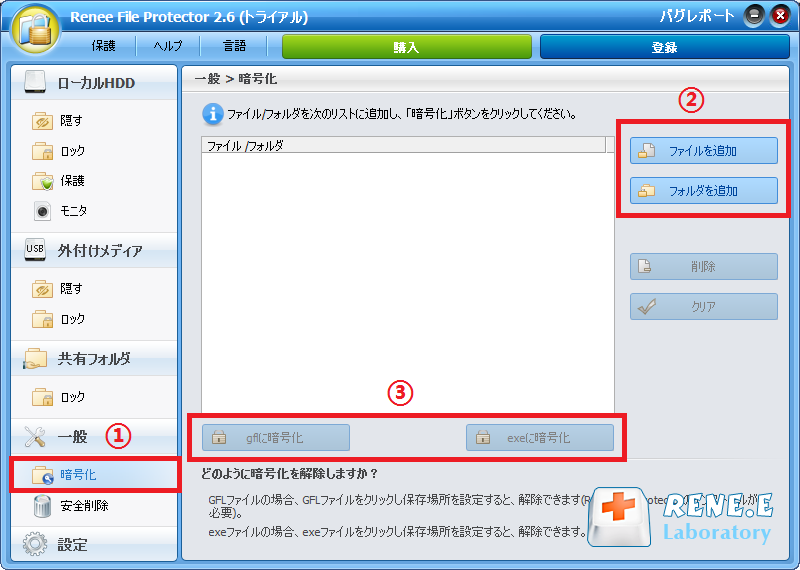
方法2
暗号化したいファイルを右クリックし、「Renee File Protector」-「gflに暗号化」/「exeに暗号化」をクリックします。
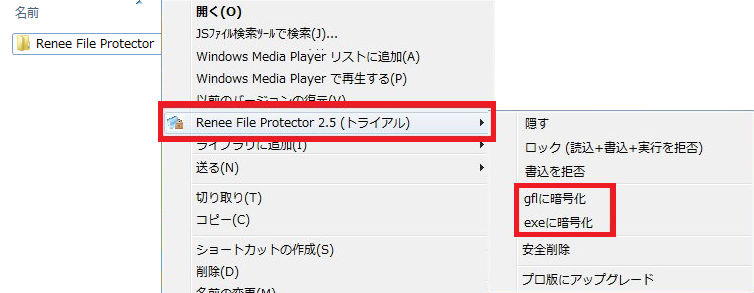
暗号化データのパスワードを解除する方法
USBメモリのデータを復号化する場合、データをダブルクリックして、パスワードを入力すると、データが復号化されます。
関連記事 :
【フリーソフト活用】外付けHDDのフォルダを手軽にロックする方法
2020-08-07
Satoshi : データ紛失を防ぐため、重要なデータを外付けHDDに収納している方が数多くいるでしょう。恋人、友達や家族にHDDの中身を見られたく...
2017-09-18
Imori : 外付けHDDや取り出した内蔵HDDを他のパソコンに接続すれば、中身も簡単に見ることができます。後、USBメモリやSDカード等も他...
【無料USBメモリセキュリティソフト】USBメモリをパスワードで保護する方法
2022-02-07
Ayu : USBメモリはデータの持ち運びによく利用されています。しかしながら、便利である一方でUSBメモリの紛失をきっかけとした情報漏洩事...
2022-02-07
Yuki : SDカードがデジカメなどの記録メディアとして便利ですが、一番怖いのはSDカードの紛失や盗難です。SDカードに暗号化の一工夫だけで...
製品に関するご意見・ご質問・ご要望はお気軽に こちらまでお問い合わせください。>>




